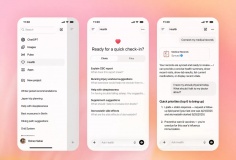Cách tốt nhất để tiết kiệm pin trên HTC One M8
Có một vấn đề mà nhiều người dùng quan tâm đó là pin của HTC One M8 không thể tháo rời và làm thế nào để kéo dài thời lượng pin cho nó nếu phải đi một chặng đường dài mà không thể sạc pin. Bài viết sau sẽ đưa ra những lời khuyên để người dùng có nhiều thời gian sử dụng hơn cho HTC One M8.
Giao diện Sense 6 trên HTC One M8 cho phép người dùng truy cập các thiết lập bằng cách vuốt tay từ cạnh trên của màn hình xuống và bấm vào biểu tượng ở góc trên cùng bên phải để truy cập vào các ứng dụng.

Tiết kiệm pin nhanh
Thông thường, để tiết kiệm pin nhanh nhất, bạn chỉ cần tắt tất cả các tùy chọn trong màn hình Quick Settings đi. Tại đây, sẽ có một loạt các tùy chọn cho phép bật/tắt các thiết lập và các tính năng trên máy.

Dưới đây là danh sách những tùy mà bạn có thể thay đổi từ màn hình quick settings và để tiết kiệm pin một cách nhanh nhất.
Cường độ sáng (Brighness) của màn hình bao gồm 5 cấp độ được cài sẵn trong đó bao gồm: Auto – Màn hình của máy sẽ thiết lập độ sáng tự động bằng cách sử dụng cảm biến ánh sáng của môi trường xung quanh. Lowest – Đây là cách tiết kiệm pin nhất khi làm tối màn hình tới mức thấp nhất, khi thiết lập này được chọn bạn sẽ không thấy một vệt màu nào bên dưới mục Brightness. Một vạch màu – Đây là mức thiết lập độ sáng màn hình khoảng 30% và là tùy chọn hữu ích khi sử dụng trong nhà và ban đêm. Hai vạch màu - Thiết lập độ sáng màn hình khoảng 60% và rất hữu ích khi sử dụng trong phòng sáng hoặc ánh sáng mặt trời gián tiếp. Ba vạch màu – Độ sáng đầy đủ nhất để sử dụng ngoài trời và hữu ích khi sử dụng tại nơi có nguồn sáng lớn. Thiết lập này sẽ không tiết kiệm pin chút nào.
WiFi - Bấm tùy chọn này để bật/tắt kết nối Wi-Fi.
Bluetooth - Bấm để bật/tắt kết nối Bluetooth.
Airplane Mode – Tùy chọn này sẽ tắt tất cả các tính năng truyền thông không dây, bao gồm mạng di động của điện thoại và kết nối dữ liệu. Cách này cũng sẽ tiết kiệm pin nhất, nhưng cũng có nghĩa là người dùng không thể thực hiện các cuộc gọi, nhắn tin hoặc lướt web.
Power saver - Bấm và giữ vào biểu tượng này để truy cập nhiều tính năng kiểm soát như sau:
- CPU Power - Giảm sử dụng năng lượng của CPU và làm chậm tốc độ của điện thoại.
- Display - Giảm độ sáng màn hình xuống thiết lập thấp nhất.
- Vibration - Tắt chức năng rung khi mà điện thoại nhận các cuộc gọi điện thoại, thông báo và khi các nút bấm được sử dụng.
- Data connection - Tắt các chức năng dữ liệu không dây để điện thoại không thể kết nối với Internet.
Mobile Data - Tắt các chức năng dữ liệu di động để điện thoại không thể kết nối với Internet.
Khi pin của điện thoại giảm xuống dưới 30% thì nên tắt hầu hết các tính năng trên cho đến khi bạn có thể tìm được nơi có thể sạc được cho điện thoại. Với mức pin còn khoảng 30% thì One M8 thường kéo dài khoảng 3 giờ đồng hồ khi sử dụng bình thường.
Thiết lập chi tiết hơn để tiết kiệm pin
Mặc dù thực tế là không thể chỉ tắt hoặc hạn chế một vài tính năng theo cách trên là có thể kéo dài thời lượng pin của HTC One M8, nhưng kết hợp nhiều thiết lập lại với nhau thì chắc chắn có thể kéo dài thời gian sử dụng của máy đáng kể.
Thay vì tắt các shortcut trong màn hình quick settings để tiết kiệm pin nhanh, bạn nên truy cập vào menu Settings trên hệ thống bằng cách bấm vào nút Settings nằm ở góc trên bên phải để truy cập vào nhiều thiết lập hơn.
Thay vì bật/tắt kết nối Wi-Fi chỉ với một chạm từ thanh quick setings như ở trên, bạn truy cập vào menu Settings>Wi-Fi>Advanced để có nhiều lựa chọn hơn thông qua tùy chọn Keep Wi-Fi on during sleep. Tùy chọn này đảm bảo kết nối Wi-Fi tiếp tục được duy trì khi màn hình điện thoại tắt, trong đó sẽ có thêm ba lựa chọn khác gồm:

Always - Sẽ không tiết kiệm pin.
Only when plugged in - Sẽ giảm mức sử dụng pin khi màn hình của điện thoại tắt. Điều này cũng có nghĩa là điện thoại sẽ mất một vài giây để kết nối lại với mạng Wi-Fi khi bạn bật máy.
Never (increases data usage) - Tức điện thoại sẽ tắt Wi-Fi mỗi khi màn hình tắt, tùy chọn này cũng sẽ góp phần đáng kể vào việc tiết kiệm pin, trước khi ra khỏi trình đơn Advanced bạn kích vào tùy chọn Wi-Fi Optimization. Cũng trên màn hình Settings, bấm chọn mục More ở dưới cùng của tùy chọn Wireless& Networks sau đó tắt kết nối NFC ở dưới cùng của màn hình đi.
Trong màn hình Settings, truy cập vào mục Personalize. Tiếp theo bấm chọn mục Home Screen Wallpapers rồi thay đổi ảnh nền bằng bức ảnh tĩnh thay vì một hình nền động (Live wallpapers).

Chức năng định vị (Location) cũng sẽ ngốn nhiều pin của điện thoại vì cảm biến GPS sẽ liên tục làm việc và theo dõi vị trí để báo cho bạn biết mình đang ở đâu khi cần, nhưng nếu không cần dùng đến chỉ cần truy cập vào menu Settings>Location sau đó bấm vào nút On/Off ở phía trên bên phải để tắt nó đi.

Màn hình của điện thoại sử dụng nhiều pin hơn bất kỳ ứng dụng nào khác, vì vậy hãy giảm thời gian chờ của màn hình tự động tắt khi điện thoại không được sử dụng xuống càng thấp càng tốt. Từ menu Settings>Display & guestures>Screen timeout, sau đó chọn Auto sleep hoặc 15 seconds để điện thoại sẽ tắt màn hình tự động khi không được sử dụng. Nói chung chọn thời gian ngắn nhất sẽ tiết kiệm pin nhất.

Từ màn hình Settings>Display & guestures>Notification light. Mặc định tùy chọn này sẽ kích hoạt đèn thông báo khi có các cuộc gọi, tin nhắn, email… đến điện thoại. Nhưng khi cần tiết kiệm pin, có thể tắt hết các tùy chọn này, hoặc chỉ để lại một hai tùy chọn cần nhất mà thôi.

HTC One M8 còn có một chức năng được gọi là Motion Launch gestures bên trong tùy chọn Settings>Display & gestures, khi không sử dụng thường xuyên chức năng này thì nên tắt nó đi. Trong menu Settings, bạn truy cập đến mục Sound, từ đây có thể tắt tính năng Vibrate (rung) ở phía trên. Sau đó di chuyển xuống dưới cùng của màn hình và bỏ tùy chọn Vibrate on touch đi để tắt tính năng này vì các tính năng rung cũng sẽ sử dụng một lượng nhỏ năng lượng của pin.
Các ứng dụng đang chạy trong nền cũng sẽ tiêu tốn pin của máy khá nhiều, vì vậy từ màn hình Settings>Apps. Vuốt tay sang trái hai lần để hiển thị các ứng dụng đang chạy (Running app).

Tìm ứng dụng mà bạn không sử dụng và bấm nút Stop để dừng hẳn dịch vụ đó trong nền. Nhưng các ứng dụng này sẽ lại hoạt động lại khi điện thoại khởi động lại hoặc khi hệ điều hành cần chúng. Để khắc phục điều này, quay trở lại màn hình Apps và chọn thẻ Downloaded. Tìm những ứng dụng bạn không muốn chạy ở tất cả các thiết lập rồi và bấm nút Force Stop hoặc Disable nếu ứng dụng đã được cài sẵn trên điện thoại.

Nhưng có lẽ tùy chọn tiết kiệm pin lớn nhất là Battery Manager trong menu Settings. Trong màn hình Battery Manager, đầu tiên bạn cần phải bật tùy chọn Power saver lên đồng thời kích hoạt một vài tùy chọn khác cũng trong cửa sổ này ở bên dưới. Mỗi một tùy chọn được kích hoạt ở đây sẽ hỗ trợ đáng kể trong việc kéo dài thời lượng pin cho máy.

Bật tùy chọn Sleep mode để tắt kết nối dữ liệu khi điện thoại không sử dụng trong một thời gian dài. Đồng thời cũng bật tùy chọn Show battery level để hiển thị biểu tượng mức độ pin trên thanh trạng thái, giúp người sử dụng biết về mức pin còn lại để có thể thay đổi các cài đặt ở trên nhằm kéo dài thời lượng pin khi cần.
An Nhiên